DearMob iPhoneマネージャーオススメ!
DearMob iPhoneマネージャーはMacやWindowsのPCとiPhone上のビデオ・写真・音楽・電子書籍・連絡先などをやり取り出来る専門ツールである。
DearMob iPhoneマネージャーを利用すれば、品質の劣化がなく、最適な形式やサイズでMac動画をiPhoneに保存することが出来る。特徴はシンプルで、動作も軽く爆速。Mac動画をiPhoneに取り込み・再生するには、DearMob iPhoneマネージャーをお任せ!
iMac/Macbookに学習用の講義や記念ビデオ、アニメ、ドラマ、ムービーなど、たくさんの動画を保存されるMacユーザーはそれらのMac動画をiPhoneに転送して楽しみたい時が必ずあるだろう。ところが、Mac動画をiPhoneに取り込みたい時、どうすればよいのか?特に、iPhoneで再生出来るビデオ形式はmov,mp4,m4v,3gp,ptというになるので、Mac動画をiPhoneに再生できないケースは多い。どうやって、iPhone非対応のMac動画をiPhoneで見ることが出来るのか?
本記事はMac動画をiPhoneに送る超便利な方法をご紹介する。形式やサイズを問わず、iMac/Macbook動画をiPhoneに転送・取り込み・再生するには、ぜひ最後まで見通してください。
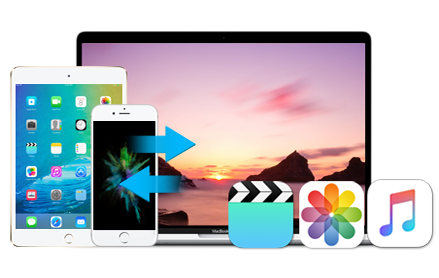
DearMob iPhoneマネージャーはMacやWindowsのPCとiPhone上のビデオ・写真・音楽・電子書籍・連絡先などをやり取り出来る専門ツールである。
DearMob iPhoneマネージャーを利用すれば、品質の劣化がなく、最適な形式やサイズでMac動画をiPhoneに保存することが出来る。特徴はシンプルで、動作も軽く爆速。Mac動画をiPhoneに取り込み・再生するには、DearMob iPhoneマネージャーをお任せ!
MacからiPhoneに動画を転送する方法ときたら、iTunesは定番ツールだけど、使いにくいのは周知のことである。iTunesを経由なしで、Mac動画をiPhoneに保存する方法を探している方はだんだん増えている。それに従い、iTunesの代わりになるソフトを続出している。
では、MacからiPhoneに動画を転送出来るiTunes以外のソフトの中に、どれが高機能で使いやすいのか?
いろいろと試した結果、iPhoneデータ転送ソフト「DearMob iPhoneマネージャー」がオススメ!
DearMob iPhoneマネージャーのおすすめ理由!
DearMob iPhoneマネージャーはMacやWindowsのPCとiPhone、iPad上の写真、音楽やビデオなどのデータを双方向で転送する可能なソフトである。iTunes の代わりになるツールを目指して開発されるソフトなので、使いやすさでも、データ転送の柔軟性でも、全部iTunesを超える。DearMob iPhoneマネージャーを利用して、MacからiPhoneに動画を入れる時、以下のメリットがある。
◆ ワンクリックほどの簡単操作で、Mac動画をiPhoneに転送することが出来る。初心者もすぐ使いこなす。
◆ 第三者のソフトを要らず、AVI、FLV、MKVなど様々なiPhone非対応のフォーマットの動画を自動的にMP4に変換出来る。
◆ 動画のサイズを圧縮する機能を備える。画質を劣化させることなく50%圧縮出来るので、iPhoneの容量を大量に節約できる。
◆ 自動回転機能のおかげて、iPhoneのスクリーンに合わない動画を快適に楽しめる。例えば、縦向きのMac動画をiPhoneに再生する時、自動的に横向きへ回転し、iPhone上で全画面表示が可能となる。
◆ Mac動画をiPhoneに転送する時、8k、4K、1080p HDビデオの画質は高画質のままに移動出来る。
◆ 世界最速の転送スピードを誇る。396MBのMKV動画をMP4に変換して、iPhoneに入れるのはただ166秒かかる。
◆ MacからiPhoneに動画を個別&一括転送することをサポートする。大量の動画を移動する時もちっとも面倒くさくない。
まとめて言うと、DearMob iPhoneマネージャーを使って、品質の劣化がなく、最適な形式やサイズでMac動画をiPhoneに保存することが出来る。だから、Mac動画をiPhoneに転送したくても、Mac動画をiPhoneに再生したくても、DearMob iPhoneマネージャーが一番オススメ!
Mac動画をiPhoneに取り込み・再生する時、「DearMob iPhoneマネージャー」を使うと超便利。続いて、Mac動画をiPhoneで見る方のため、DearMob iPhoneマネージャーでMacからiPhoneに動画を転送する操作方法を詳解していく。その便利さをより深くに体験してみよう。
ステップ1、 準備として、まず、以下の無料ダウンロードボタンでDearMob iPhoneマネージャーのMacバージョンをお使いのiMac/Macbookにダウンロード・インストールしてください。
ステップ2、ソフトを起動し、USBケーブルでiPhoneをパソコンに接続する。主外面が出たら、「ビデオ」アイコンから動画管理画面に入る。
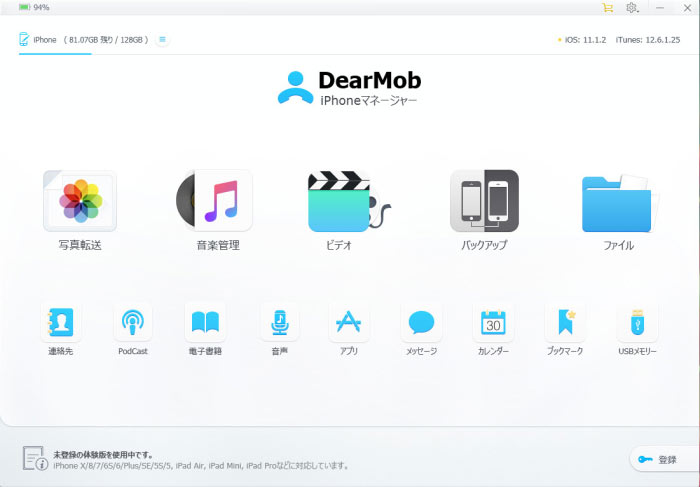
ステップ3、画面上部のメニューバーにある「ビデオ追加」ボタンをクリックしてください。
ステップ4、下図のように、MacからiPhoneに転送したい動画を選択して追加する。
ステップ5、すべての動画が追加されたら、右下方の『同期』ボタンをクリックすればよい。MacからiPhoneに動画を転送して終わったら、すぐiPhone上でチェックすることができる。
関連記事:DearMob iPhoneマネージャー動画転送・管理の使い方>>
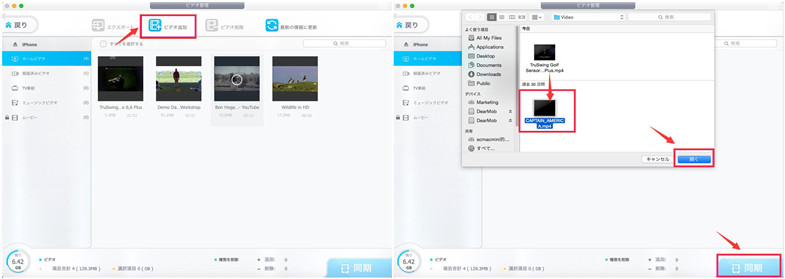
ヒント1:Mac動画をiPhoneに送る時、動画がiPhone非対応の形式である場合
iPhone非対応である場合、Mac動画をiPhoneに転送しても再生できない。しかし、DearMob iPhoneマネージャーは、iPhoneの非対応フォーマットの動画をMP4に自動変換して転送することができる。Mac動画をiPhoneで見ることができない問題を完璧に解決した。
MacからiPhoneに非対応フォーマットの動画を転送する時の操作は前述と大体同じである。ただ、動画の追加が終わったら、iPhoneの非対応フォーマットである場合、追加した動画上で自動的に青い「変換」ボタンが表示される(下図のように)。
すべてのiPhoneに非対応フォーマットの動画を一括変換したい場合、直接に「同期」ボタンをクリックしてください。そういう時、動画の変換と同期を一緒にする。もし、一つずつソフトを変換したい場合、「同期」ボタンをクリックする前に、ビデオ上の「変換」ボタンをクリックしてください。すべての動画をアップル向けのフォーマット「MP4」して終わったら、「同期」ボタンをクリックすればよい。
関連記事:iPhone動画をMacに転送して、保存・再生・編集する5つの方法>>
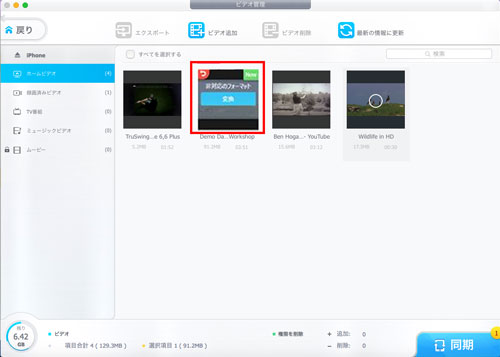
ヒント2:Mac動画をiPhoneに送る時、動画のサイズが大きい場合
たくさんの動画をiPhoneに入れると、iPhoneのストレージ容量を圧迫する。特に、動画のサイズが大きい場合、あっという間にiPhoneの容量が不足になる。そのため、DearMob iPhoneマネージャーは動画圧縮機能がついている。1GBを超える動画のサイズは画質を劣化させることなく50%圧縮出来る。
MacからiPhoneに動画を転送する時、動画サイトが1GBを超えたら、追加した動画上で自動的に「圧縮」ボタンが表示される(下図のように)。動画サイズはそのままに圧縮したくない場合、「同期」ボタンを直接にクリックしてください。
もし、動画サイズは圧縮したい場合、動画上の「圧縮」ボタンをクリックしてください。圧縮が終わった後、「同期」ボタンをクリックしたら、MacからiPhoneに動画が転送される。
関連記事:iPadからMacへ音楽を無料転送する方法|フリー>>
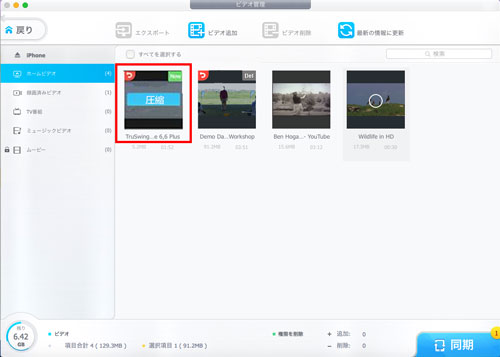
以上はDearMob iPhoneマネージャーを使って、Mac動画をiPhoneに送る方法を詳解した。
いかがだろうか?
あらゆる動画をiPhoneに快適に視聴するため、DearMob iPhoneマネージャーは自由度が高い動画管理機能を備える。簡単操作でMac動画をiPhoneに転送するだけではなく、iPhone非対応のフォーマットの動画をMP4に変換したり、大きいサイズの動画を圧縮したりすることができる。Mac動画をiPhoneに再生できないも要らない。もし、Mac動画をiPhoneに取り込み・再生したいなら、DearMob iPhoneマネージャーをぜひ利用してください。
関連記事:MacからiPhoneに写真を手軽に入れる方法5選
TIP:動画データ以外、DearMob iPhoneマネージャーは写真や音楽、電子書籍、ボイズメモ、podcast、連絡先など、殆どのiPhoneデータを管理できる。とても便利なツールである。